はじめに
ファイルコピーしていたら突然画面がフリーズしました
あれれ???と思い画面に従い再起動したところ、PCが起動しませんw
え~~ストレージが壊れた?と思い慌てました
2度と撮影できない映像データが記録されていますからね
結果的にはデータは壊れておらず、起動部分を再設定することで、無事PCを起動できるようになりました
今回、その回復手順の説明です
手順
現象として以下のような画面が表示されます
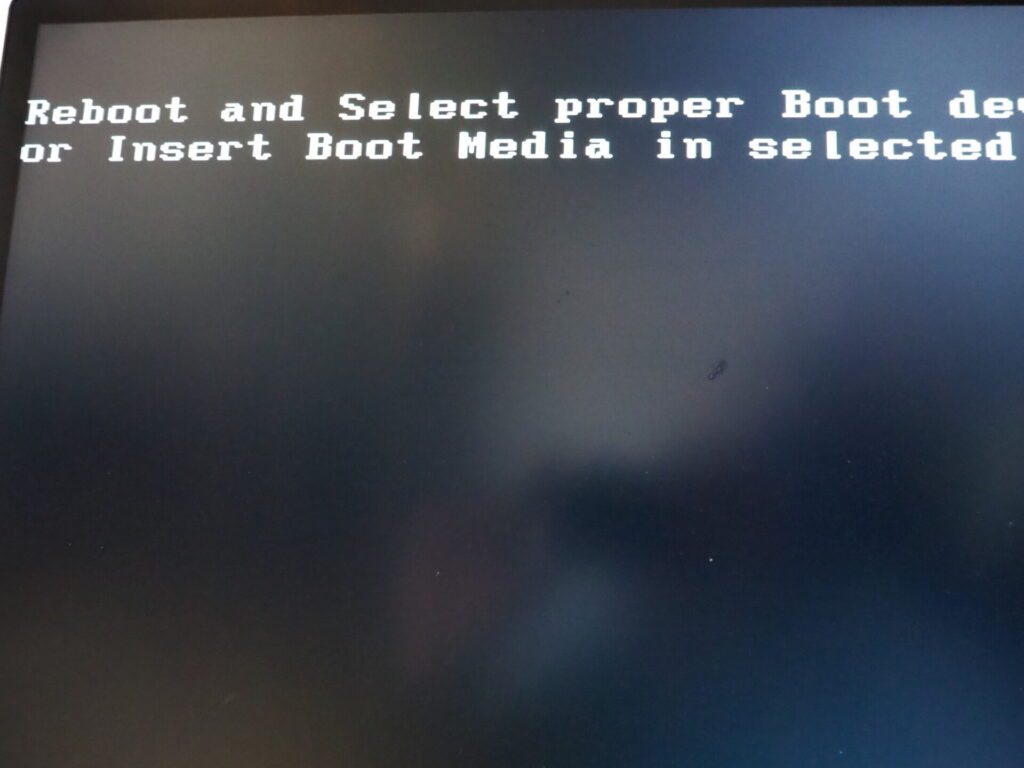
内容は要約すると起動ドライブがないよ、と
今まで起動していたので起動ドライブがなくなる訳がなく考えられるケースは2つ
1)ストレージが物理的に壊れた
2)ストレージの起動プログラム(ブートローダー)が起動しなくなった
1)のストレージが壊れた場合はストレージの交換が必要です
2)についてはBIOSを再設定することで起動することがあります
まずは2)の再設定を試みます
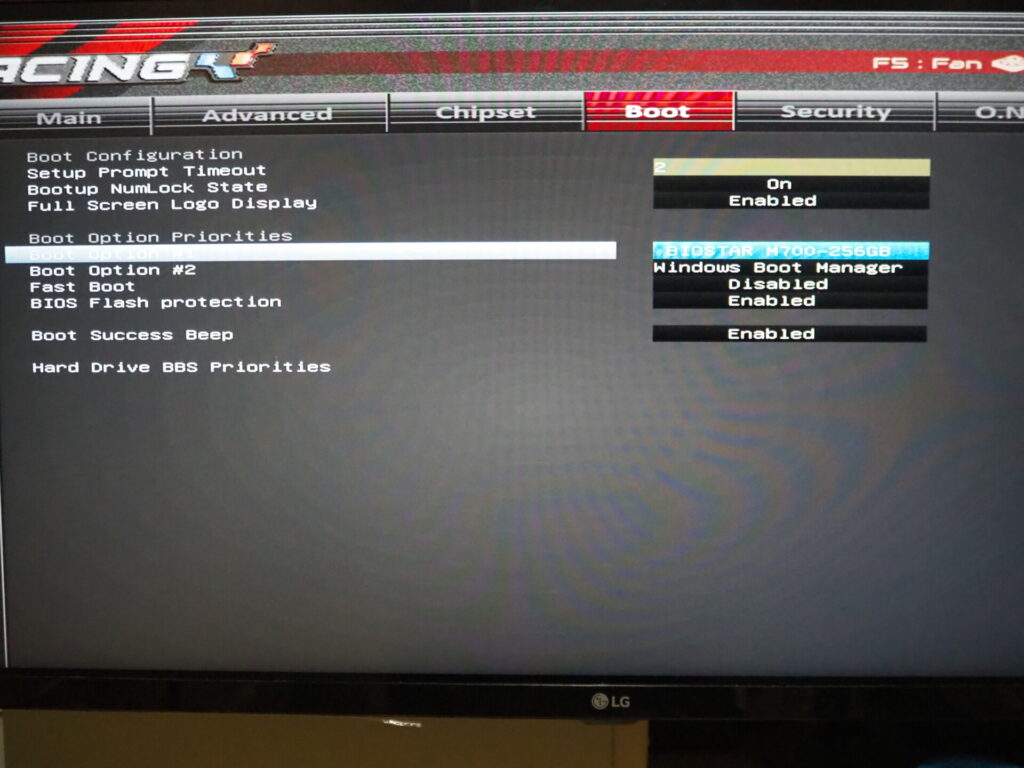
BIOS画面を起動し、BOOTの項目を見ます
すると、起動ドライブ(BootOption#1)がBIOSTARM700-256GBとなっています
ん?!違っている
今回のPCはUEFIのシステムなのでその下 (BootOption#2) にあるWinodwsBootManagerが最初になっていないといけません
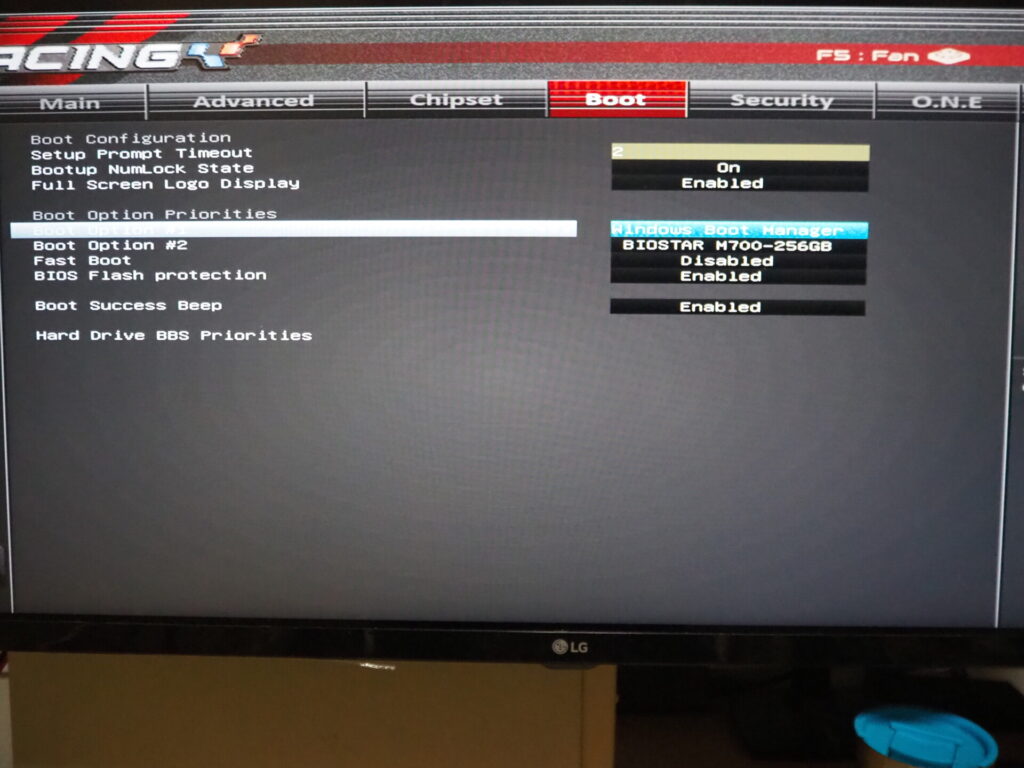
このように入れ替えてWinodwsBootManagerを起動ドライブ (BootOption#1) にしました
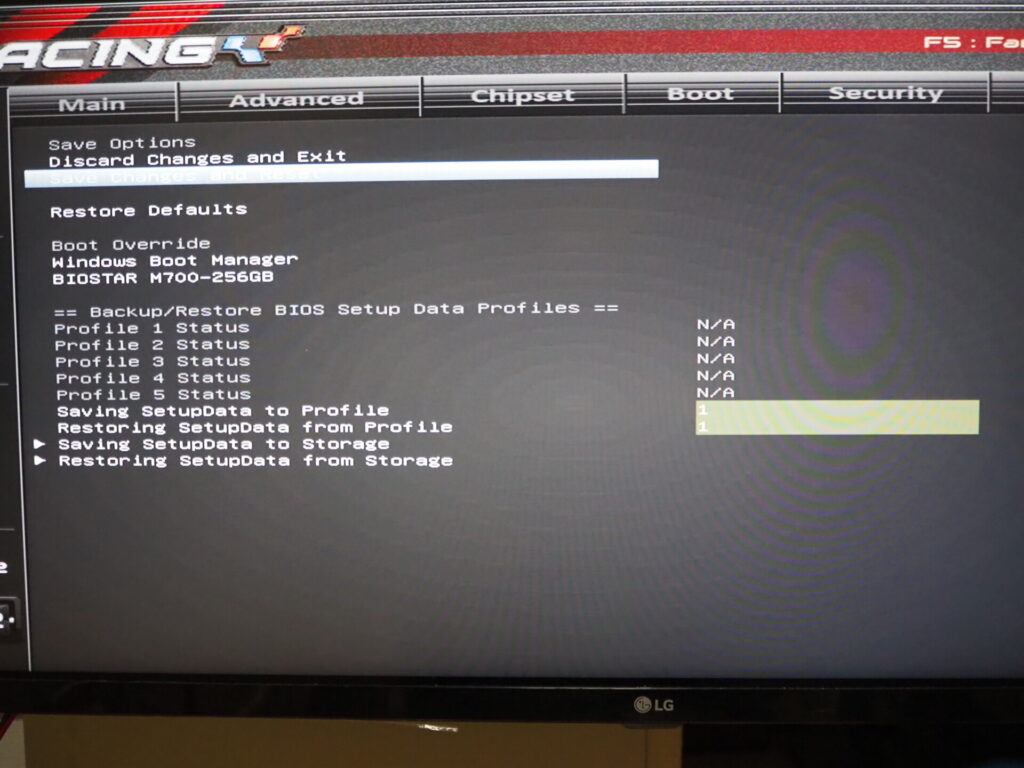
BIOSの内容を保存して再起動したところ、無事、Windowsが起動しました
良かった~
まとめ
結果的には軽微な内容で無事、復旧しました
一時はどうなることかと、代替品のM.2も準備しました
これ以外にも要因はあるので同じような現象の場合は下記などをご参考ください
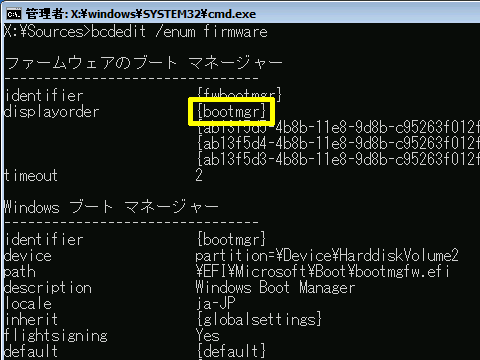
UEFI環境でのBOOT修復(Windows Boot Managerが表示されない場合)
Windowsパソコンを使っていると、稀に立ち上がらなくなる場合があります。ここではそのような状況の中で「Windows Boot Manager」が表示されなくなる場合の対処方法について説明します。
WindowsオペレーティングシステムのGPTハードドライブでEFIブートローダを修復する方法 | Dell 日本
この記事では、Windows 10および11オペレーティング システムのExtensible Firmware Interface (EFI)ブートローダーの問題を解決する方法について説明します。GUIDパーティション テーブル(GPT)ハ...
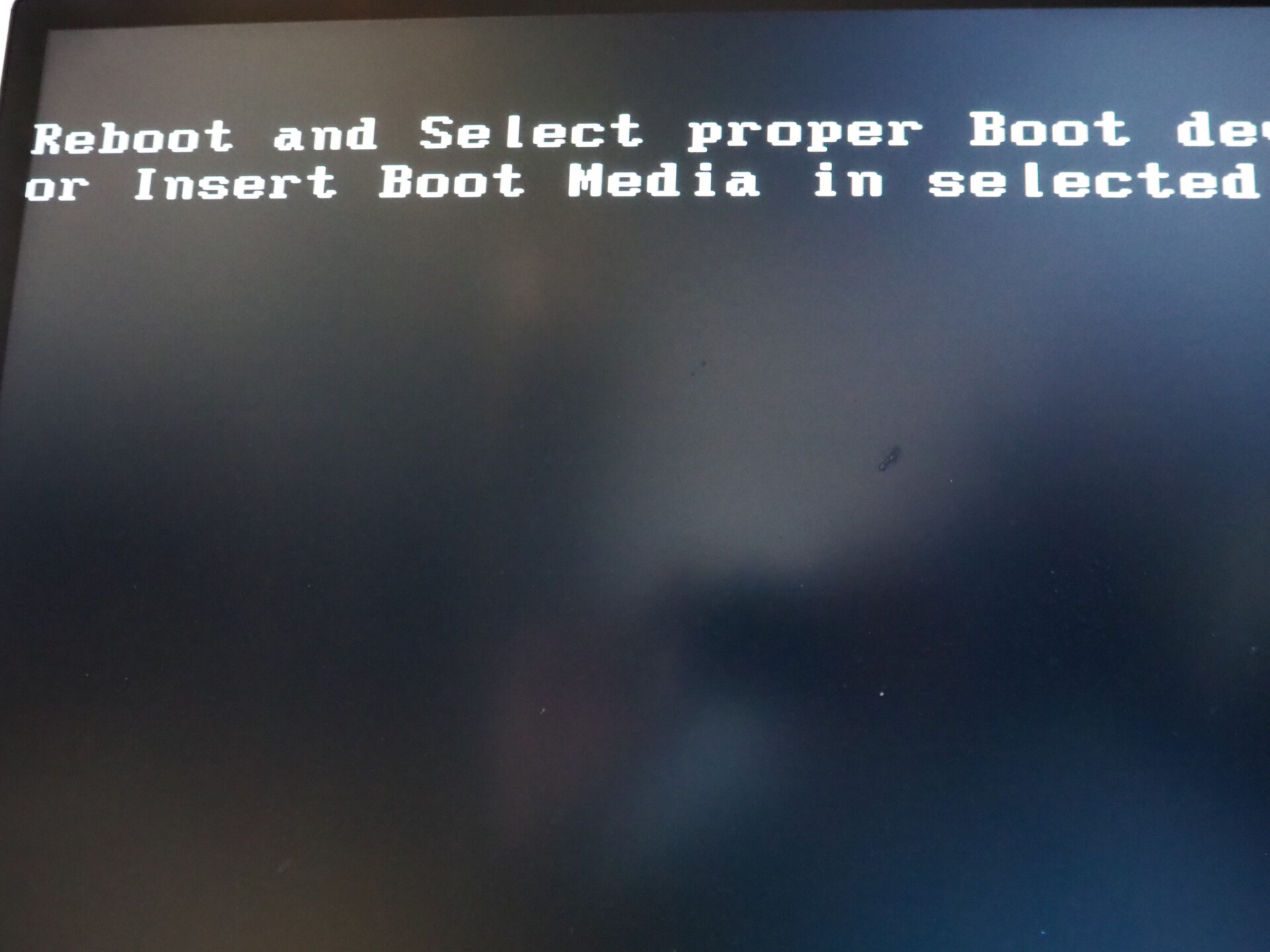

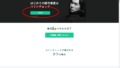
コメント